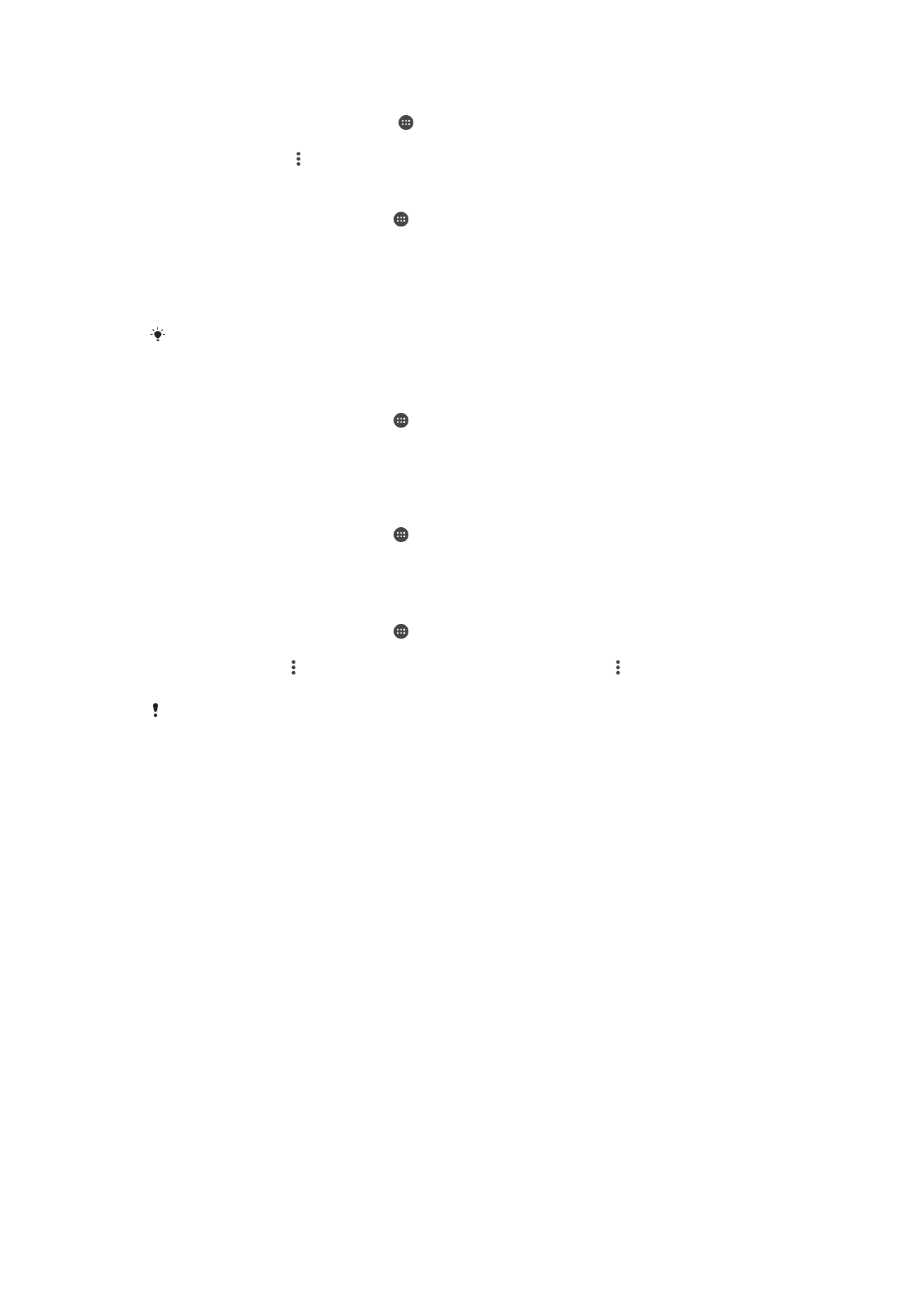
Sisu varundamine ja taastamine
Üldjuhul ei tohiks fotosid, videoid ja muud isiklikku sisu salvestada ainult seadme
sisemällu. Kui seade saab kahjustada, kaob või varastatakse, võib selle sisemällu
talletatud andmeid olla võimatu taastada. Varundamiseks on soovitatav kasutada
tarkvara Xperia™ Companion, mis salvestab teie andmed ohutult välisesse seadmesse.
Seda meetodit soovitame kasutada eriti juhul, kui uuendate seadme Androidi
tarkvaraversiooni.
Xperia™ varundus- ja taasterakendust soovitatakse kasutada andmete varundamiseks
enne algseadete taastamist. Selle rakendusega saate varundada andmeid võrgukontole,
SD-kaardile või seadmega USB-hostiadapteri juhtme abil ühendatud USB-
mäluseadmele:
Google’i varundus- ja taasterakenduse abil saate andmed varundada Google’i
serverisse.
Andmete varundamine arvutisse
Tarkvara Xperia™ Companion saab kasutada andmete varundamiseks oma seadmest
kas PC-sse või Apple
®
-i Mac
®
-arvutisse. Saate varundada järgmist tüüpi andmeid:
•
kõnelogid;
•
tekstsõnumid;
•
kalender;
45
See on käesleva väljaande Interneti-versioon. © Ainult isiklikuks kasutamiseks.
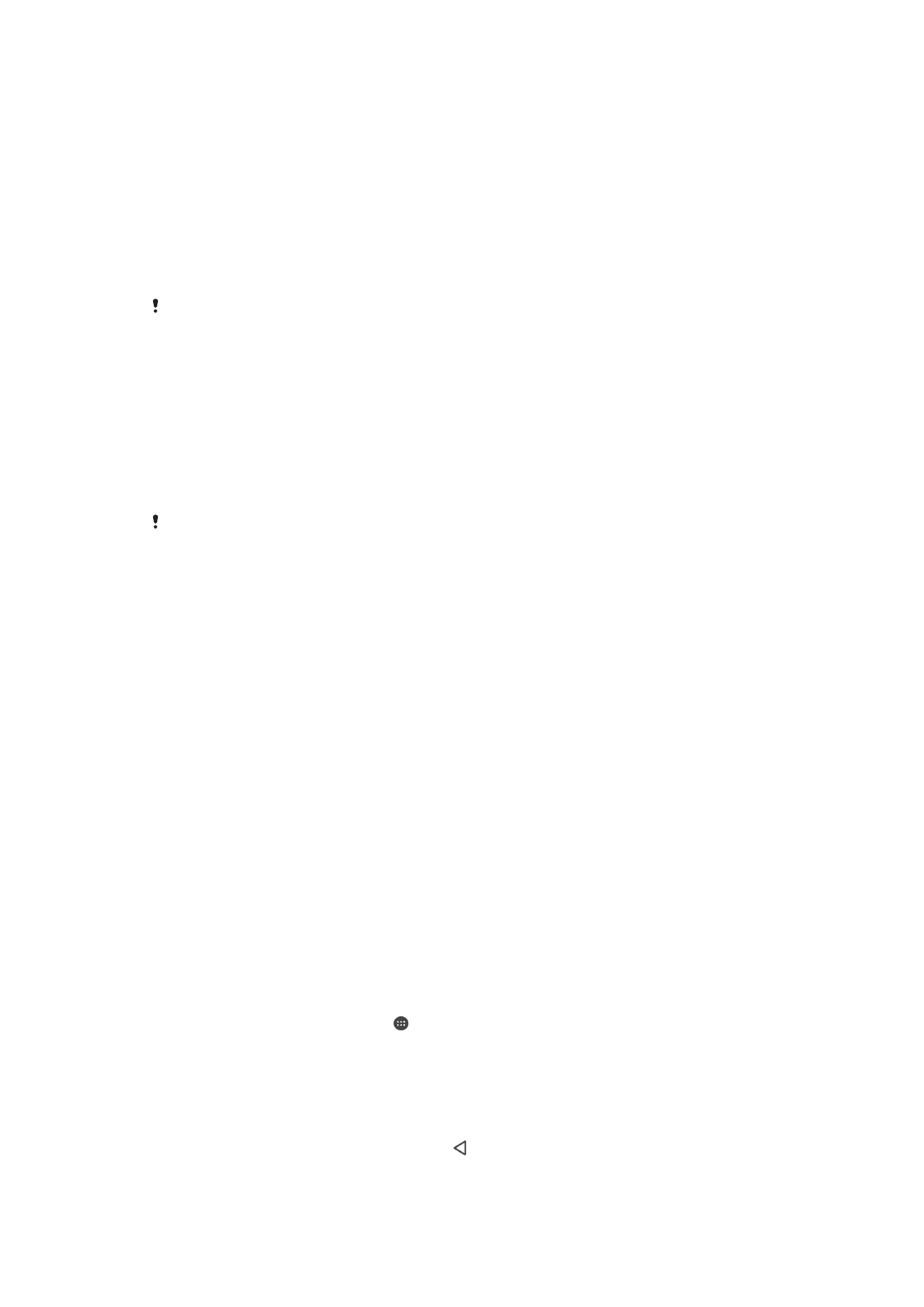
•
seaded;
•
meediumifailid (nt muusika ja videod);
•
fotod ja pildid.
Andmete varundamine arvuti abil
1
Avage oma seadme ekraan ja ühendage seade arvutiga USB-kaabli abil.
2
Avage arvutis tarkvara Xperia™ Companion, kui see ei käivitu automaatselt. Mõne
hetke pärast tuvastab arvuti teie seadme. Veenduge, et seadmes oleks valitud
režiim
Failide teisaldamine.
3
Tarkvara Xperia™ Companion põhikuval klõpsake valikut
Varundus.
4
Järgige seadme andmete varundamiseks ekraanil kuvatavaid juhiseid.
Kui rakendus Xperia™ Companion on installimata, palutakse teil seda teha, kui ühendate oma
seadme arvutiga.
Andmete taastamine arvuti abil
1
Avage oma seadme ekraan ja ühendage seade arvutiga USB-kaabli abil.
2
Avage arvutis tarkvara Xperia™ Companion, kui see ei käivitu automaatselt. Mõne
hetke pärast tuvastab arvuti teie seadme. Veenduge, et seadmes oleks valitud
režiim
Failide teisaldamine.
3
Tarkvara Xperia™ Companion põhikuval klõpsake valikut
Taasta.
4
Valige varunduskirjetest varundusfail, puudutage valikut
Edasi ja järgige seadme
andmete taastamiseks ekraanil kuvatavaid juhiseid.
Kui rakendus Xperia™ Companion on installimata, palutakse teil seda teha, kui ühendate oma
seadme arvutiga.
Andmete varundamine Xperia™ varundus- ja taasterakenduse abil
Xperia™ varundus- ja taasterakenduse abil saate andmetest teha veebipõhiseid või
kohalikke varukoopiaid. Saate andmeid varundada käsitsi või lülitada andmete
regulaarseks salvestamiseks sisse automaatse varundamise funktsiooni.
Xperia™ varundus- ja taasterakendust on soovitatav kasutada andmete varundamiseks
enne algseadete taastamist. See rakendus võimaldab võrgukontole, SD-kaardile või
seadmega USB-hostiadapteri juhtme abil ühendatud USB-mäluseadmele varundada
järgmist tüüpi andmeid:
•
kontaktid;
•
vestlused;
•
kõnelogi;
•
kalender;
•
e-posti kontod;
•
Wi-Fi kontod;
•
seadme seaded;
•
rakendused;
•
Xperia™ avakuva paigutus.
Automaatse varundamise funktsiooni seadistamine
1
Kui varundate sisu USB-mäluseadmele, veenduge, et mäluseade oleks USB-
hostiadapteri abil teie seadmega ühendatud. Kui varundate sisu SD-kaardile,
veenduge, et SD-kaart oleks õigesti seadmesse paigutatud. Kui varundate sisu
veebikontole, kontrollige, kas olete sisse loginud oma Google™-i kontosse.
2
Koputage kuval
Avakuva valikut .
3
Otsige üles ja koputage
Seaded > Varundamine ja lähtestamine.
4
Koputage jaotises
Xperia™ varundus ja taaste valikut Automaatne varundus.
5
Automaatse varunduse funktsiooni lubamiseks koputage lülitit.
6
Valige, kuhu varufailid salvestada.
7
Valige soovi korral varundamise sagedus, varundamise aeg ja varundatavad
andmed. Muidu tehakse varundamine vaikesätete järgi.
8
Seadete salvestamiseks koputage valikut .
46
See on käesleva väljaande Interneti-versioon. © Ainult isiklikuks kasutamiseks.
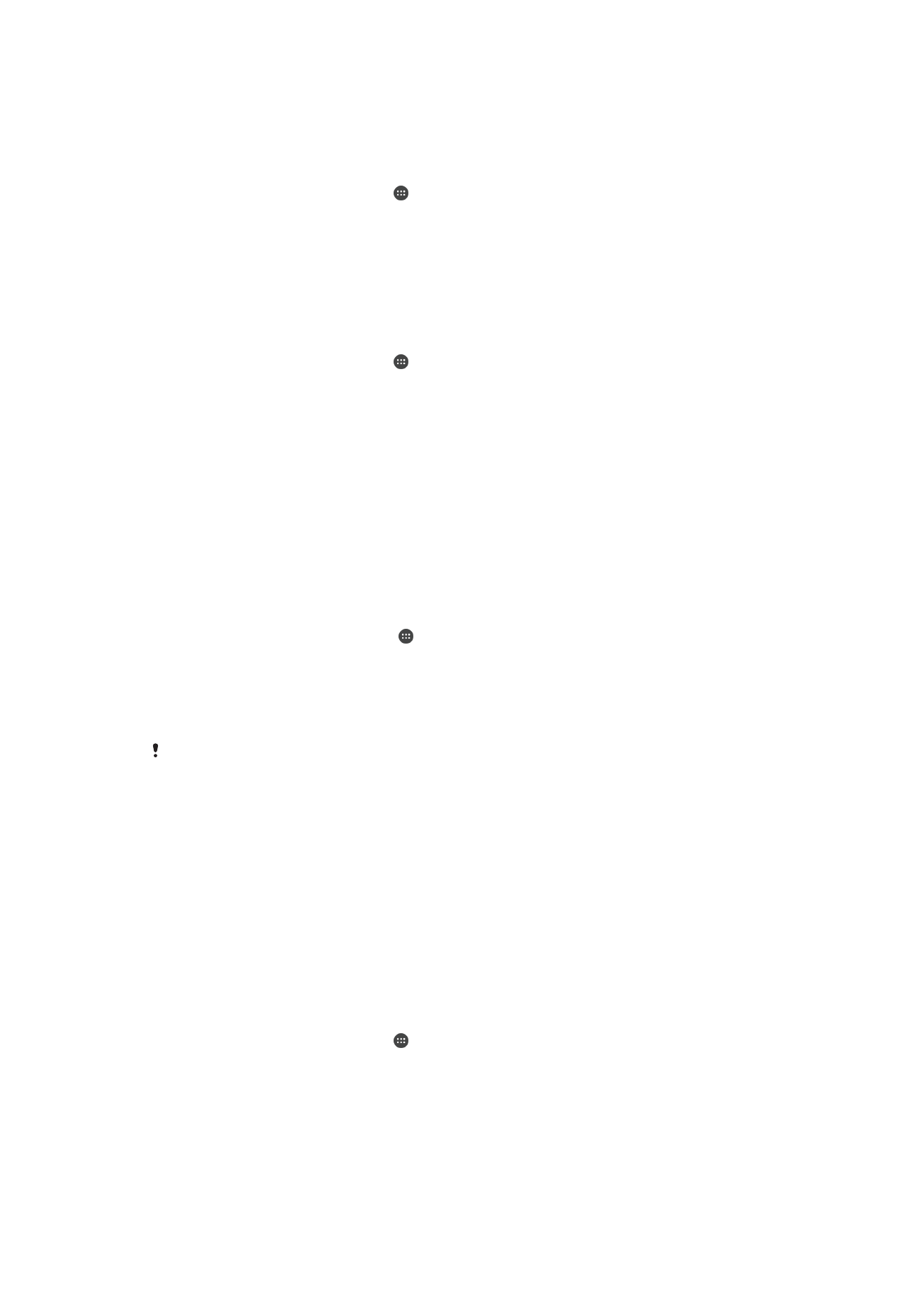
Sisu käsitsi varundamine
1
Kui varundate sisu USB-mäluseadmele, veenduge, et mäluseade oleks USB-
hostiadapteri abil teie seadmega ühendatud. Kui varundate sisu SD-kaardile,
veenduge, et SD-kaart oleks õigesti seadmesse sisestatud. Kui varundate sisu
veebikontole, kontrollige, kas olete sisse loginud oma Google™-i kontosse.
2
Koputage kuval
Avakuva valikut .
3
Otsige üles ja koputage
Seaded > Varundamine ja lähtestamine.
4
Koputage jaotises
Xperia™ varundus ja taaste valikut Veel.
5
Koputage nuppu
Käsitsi varundamine ning seejärel valige varukoopia sihtkoht ja
varundatavad andmed.
6
Koputage valikut
Varundamine.
7
Pärast andmete varundamist koputage nuppu
Lõpeta.
Varukoopiafaili muutmine
1
Koputage kuval
Avakuva valikut .
2
Leidke ja koputage
Seaded > Varundamine ja lähtestamine.
3
Koputage jaotises
Xperia™ varundus ja taaste valikut Veel.
4
Koputage valikut
Muuda varufaili ning valige varundamise lähtekoht ja
kustutatavate andmete tüübid.
5
Koputage valikut
Kustuta andmed.
6
Koputage kinnitamiseks valikut
OK.
7
Pärast andmete kustutamist koputage valikut
Lõpeta.
Varundatud sisu taastamine
1
Kui taastate sisu USB-mäluseadmelt, veenduge, et mäluseade oleks USB-
hostiadapteri abil teie seadmega ühendatud. Kui taastate sisu SD-kaardilt,
veenduge, et SD-kaart oleks seadmesse õigesti sisestatud. Kui taastate sisu
Xperia varundus- ja taasteteenusest, kontrollige, kas olete sisse loginud oma
Google™-i kontosse.
2
Puudutage kuval
Avakuva ikooni .
3
Otsige üles ja valige
Seaded > Varundamine ja lähtestamine.
4
Puudutage jaotises
Xperia™ varundus ja taaste valikut Taasta andmed ning
valige taastamise lähtekoht ja taastatavad andmed.
5
Puudutage valikut
Taasta andmed.
6
Pärast sisu taastamist puudutage valikut
Lõpeta.
Pidage meeles, et kõik andmete ja seadete muudatused, mille tegite pärast varundamist (nt
installisite mõned uued rakendused), kustutatakse taastamise käigus.
Andmete varundamine Google’i varundus- ja taasterakenduse abil
Google’i varundus- ja taasterakenduse abil saate andmed varundada Google’i
serverisse. Samuti saate sisse lülitada automaatse taastefunktsiooni, et rakenduse
andmed ja seaded rakenduse taasinstallimisel taastada.
Selle rakenduse abil saate varundada järgmist tüüpi andmeid:
•
rakendused;
•
järjehoidjad;
•
Wi-Fi-võrgud;
•
muud seaded.
Andmete varundamine Google™-i kontole
1
Koputage kuval
Avakuva valikut .
2
Leidke ja koputage
Seaded > Varundamine ja lähtestamine.
3
Koputage jaotises
Google™’i varundus ja taaste valikutVarunda minu andmed ja
seejärel koputage liugurit.
47
See on käesleva väljaande Interneti-versioon. © Ainult isiklikuks kasutamiseks.
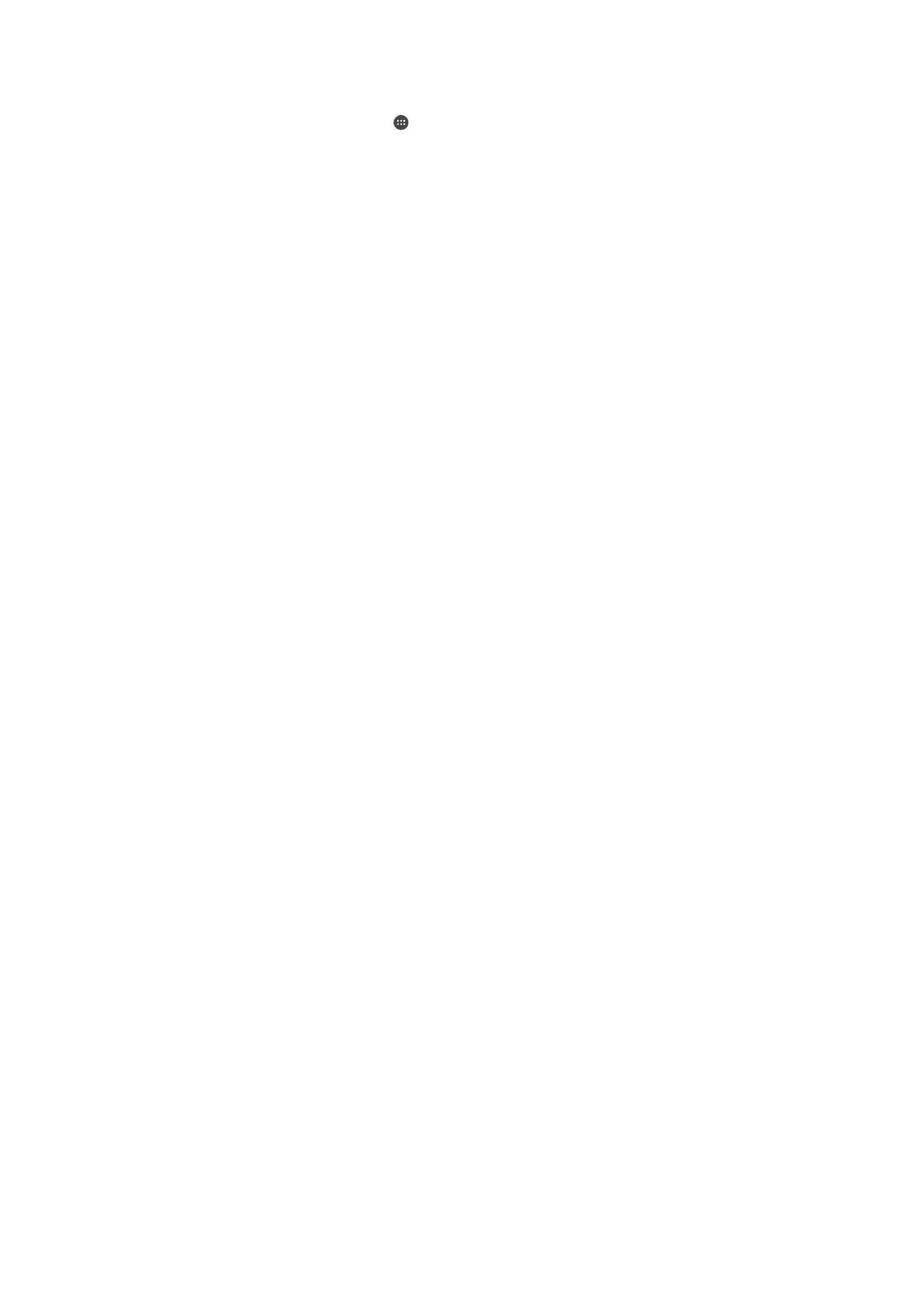
Automaatse taastamise lubamine või keelamine rakenduse uuesti installimisel
1
Koputage kuval
Avakuva valikut .
2
Leidke ja koputage
Seaded > Varundamine ja lähtestamine.
3
Koputage jaotises
Google™’i varundus ja taaste liuguritAutomaatne taastamine.
48
See on käesleva väljaande Interneti-versioon. © Ainult isiklikuks kasutamiseks.